Type de produit et caractéristiques de Power BI
Microsoft Power BI est la solution décisionnelle éditée par Microsoft. Cet outil s'appuie sur le Cloud Microsoft. Power BI est aussi disponible On Premise mais sous certaines conditions.
Power BI est classé leader depuis plusieurs années consécutives dans le Magic Quadrant de Gartner.
D'un point de vue fonctionnel, on peut classer l'outil Microsoft Power BI dans la catégorie de solutions de BI Self-Service et de Data Visualisation orientées utilisateurs métiers. En effet, l'outil permet à des utilisateurs non informaticiens de produire des reportings "sexy" sans que cela nécessite de réelles compétences techniques. Ces rapports pourront s'appuyer sur des sources internes (CRM, ERP ou fichiers Excel) mais aussi sur des sources de données externes ou des sources de données issues du Cloud. Dans cette même catégorie, on trouve aussi des solutions comme Tableau Software, Looker, …
Il est à noter que ce logiciel peut également être déployé selon une approche de gouvernance plus axée sur les équipes IT avec une intégration progressive des utilisateurs métiers dans le processus de gouvernance, en adoptant l'architecture technico-fonctionnelle adéquate.
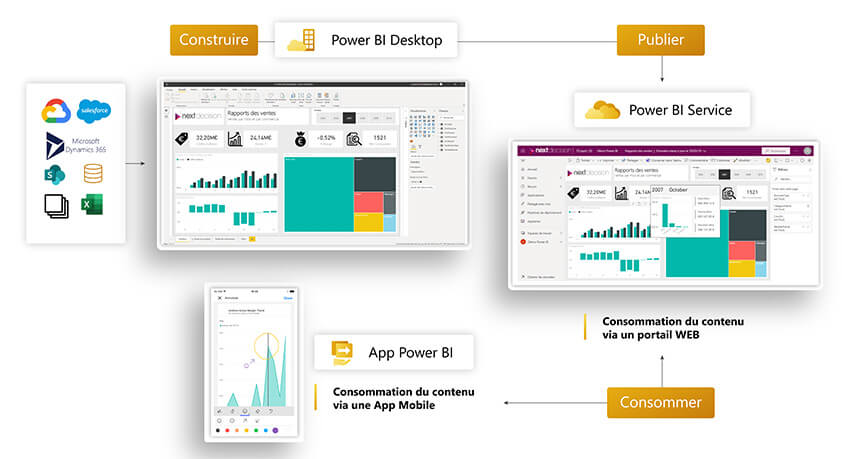
Le logiciel propose trois outils en fonction des étapes du cycle de vie de votre projet :
- Un client lourd Power BI Desktop mis à jour tous les mois. Cet outil permet de concevoir des rapports sur un poste de travail. Se voulant simple d'utilisation, l'outil Desktop comprend trois modules :
- Un module d’extraction et préparation de données appelé Power Query
- Un module de modélisation de données
- Un module de conception de rapports
- Un portail web en mode SaaS appelé Power BI Service. Ce service cloud fait partie de la plateforme Office 365 et vous permet de centraliser la diffusion, le partage et la sécurisation de vos rapports et de vos tableaux de bords.
- Une application mobile compatible avec tous les systèmes d’exploitation mobile pour permettre à vos utilisateurs nomades d’accéder à vos rapports et tableaux de bord adaptés à usage mobile.
Présentation et concept de Microsoft Power BI
Créez et gérez votre contenu en un processus de 4 étapes :
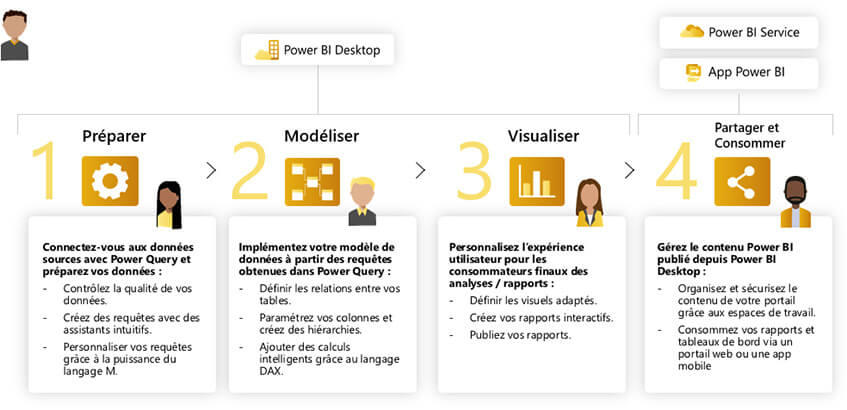
Microsoft Power BI est une solution basée sur le modèle (jeu de données). Cela signifie que l’intelligence (vos données) peut être séparée de votre couche de restitution et donc facilement partagée entre plusieurs rapports. La solution peut ainsi s'adresser à plusieurs types de profils en fonction des cas d'utilisation que vous envisagez de traiter :
- La création d’un modèle de données (jeu de données) se fait au niveau des deux premières étapes de préparation et de modélisation de données par des utilisateurs IT de type consultant ou développeur.
- Ces tâches peuvent être également confiées à des utilisateurs métiers avertis de type Data Analyst.
- Les jeux de données peuvent ensuite être exploités par les métiers de différentes manières par le biais de :
- rapports interactifs (ou Dashboard)
- tableaux croisés dynamiques dans Excel
- rapports paginés (comme dans Reporting Services ou Crystal Reports) dans l'offre premium
Collecte et préparation des données dans Power BI
Avec Power Query, un éditeur de requêtes intégré dans Power BI, vous pouvez vous connecter aux données sources et les préparer afin de répondre aux besoins de votre modélisation métier.
Pour ce faire, vous bénéficiez d’un très grand nombre de connecteurs pris en charge nativement par Power BI. Ces connecteurs sont très variés et couvrent une grande partie des fournisseurs de données qu’on peut trouver sur le marché :
- Connecteurs aux bases de données traditionnelles comme Microsoft SQL Server, Oracle, MySQL, SAP Hana… pour accéder à vos données de production
- Connecteurs à vos progiciels de gestion comme Salesforce, Dynamics 365, …
- Connecteurs de fichiers Excel, Texte, CSV, …
- Connecteurs cloud
Une fois la connexion établie, vous pouvez commencer par analyser la qualité de vos données pour anticiper les règles de contrôle et de nettoyage nécessaires et ce grâce aux outils intégrés de profiling de données. Vous pouvez par exemple, dès le début du processus de collecte de données, avoir une idée sur la distribution des données les plus pertinentes ou sur les valeurs manquantes que peut contenir un champ.
En fonction de vos besoins et de la mise en forme de données attendue, vous pouvez définir l’enchainement des étapes de transformation de données grâce une interface conviviale avec toujours la possibilité de passer en mode éditeur avancé pour personnaliser le script M généré automatiquement pour le personnaliser.
Avec Power Query, vous bénéficiez d’un large panel de fonctions de préparation et de transformation de données mises à votre disposition par défaut :
- Fonctions de manipulation de champs et de colonnes : Transformer les données de type date, extraire des chaines de caractères à partir d’un champ, fractionner une colonne en plusieurs champs…
- Fonctions de transformation d’un ou plusieurs tableaux de données : Modifier la structure d’un tableau (Transposer, Pivoter, Dépivoter), fusionner plusieurs tableaux, empiler plusieurs tableaux…
Modélisation des données et finalisation de la création de votre jeu de données
Implémentez votre modèle de données et bénéficiez de la puissance du moteur in-memory (en mode import). Ajoutez de l’intelligence à votre modèle grâce à l'efficience et la richesse fonctionnelle du langage DAX (Data Analysis Expressions).
La principale caractéristique du moteur de données in-memory de la solution est le stockage de données compressées en colonne contrairement aux systèmes de bases de données relationnelles qui stockent les données en ligne. Cela garantit l'optimisation de la taille de votre modèle de données. On retrouve ce principe dès la première version de Power BI (Power Pivot).
Dans le concepteur de modèle, vous retrouvez les requêtes préparées et construites dans Power Query. Pour permettre au moteur de Power BI de fournir les résultats attendus par les rapports, vous configurez les relations entre les entités de votre modèle. Cela permettra de naviguer entre les différentes entités et alimenter les rapports avec les données demandées.
Vous pouvez également paramétrer les attributs et améliorer l’expérience utilisateur pour les créateurs de rapports et analystes :
- Personnaliser le tri des attributs, les règles de formatage, …
- Créer des hiérarchies de navigation
- Définir des dossiers d’affichage pour simplifier l’accès au modèle pour les utilisateurs finaux
Avant d’exposer aux créateurs de rapports votre modèle de données (jeu de données), il est possible de l’enrichir en créant des mesures pour agréger vos calculs grâce au langage DAX. Vous pouvez par exemple rajouter des calculs prédéfinis de type analyses temporelles sur vos indicateurs de base :
- Comparer un indicateur calculé sur une période de référence par rapport à cette même période mais de l’année précédente. Par exemple :
- Un mois d’une année N par rapport au même mois de l’année précédente
- Un jour de l’année N par rapport au même jour de l’année précédente en respectant la cohérence entre les jours de la semaine. Par exemple dans le domaine du Retail, pour le 2 novembre 2020 (un lundi), son équivalent de l’année précédente n’est pas forcément le 2 novembre 2019 qui est un samedi.
- Effectuer des calculs cumulés à date : Cumul depuis le début de l’année, début du mois, …
- Effectuer des moyennes mobiles, c’est-à-dire sur la base de périodes glissantes (12 derniers mois, 30 derniers jours, …).
- …
Visualisation et analyse de votre modèle
Pour la création de vos rapports et analyses visuelles dans Power BI, vous pouvez accéder à votre jeu de données sous forme d’une collection d’objets métiers (Entités, attributs, mesures, hiérarchies, …). Vous disposez d’une fonction de recherche pour retrouver les métadonnées dont vous avez besoin :
Avec de simples opérations de « Glisser-déposer » de champs ou de mesures, vous pouvez initialiser votre rapport à partir d’une bibliothèque riche de visuels par défaut. (histogrammes, graphiques combinés, Treemap, cartographie grâce aux cartes à bulles ou cartes à formes,...)
Pour aller plus loin, vous avez la possibilité d’accéder gratuitement à de nombreux visuels personnalisés et disponibles en ligne que vous pouvez importer pour enrichir votre bibliothèque.
Après avoir paramétré vos visuels, organisez-les sur les différentes pages de votre rapport. Power BI vous donne la possibilité de concevoir deux affichages possibles en fonction du support de diffusion (mobile ou poste de travail).
Pour rendre vos rapports plus interactifs, plusieurs fonctionnalités sont disponibles :
- Mettre en place des liens entre les pages de rapport avec l'option Drill Through de Power BI
- Utiliser les « Tooltips Reports » pour afficher un rapport sous forme d’info-bulles dans un autre rapport
- Effectuer du « Storytelling » grâce aux bookmarks de Microsoft Power BI pour raconter une histoire en utilisant vos données
- Extraire des connaissances à partir de vos données grâce à des fonctionnalités intégrées d’intelligence artificielle pour par exemple trouver les données qui impactent le plus (variables expliquées), une donnée que vous cherchez à expliquer (variable explicative). L'outil permet à des utilisateurs non experts en Datamining d'effectuer une exploration de données avec de simples clics de souris et en mode Ah-hoc.
- Extraction des influenceurs clés
- Analyse des arborescences de décomposition
- Analyse de série temporelles : expliquer une baisse ou une hausse, projection…
- …
Le logiciel permet aux Data Scientists d'implémenter leurs propres techniques d'analyse prédictive en intégrant leurs propres algorithmes développés en Python ou R.
Partage et gestion du contenu Power BI
Tout ce que vous créez avec la solution peut être publié sur un portail unique géré dans le cloud Microsoft appelé Power BI Service.
Dans Power BI Service, tout est organisé et sécurisé dans des espaces de travail auxquels vous donnez accès aux consommateurs du contenu en fonction de leurs profils. Vous avez aussi la possibilité de gérer finement l’accès aux données de vos jeux de données grâce à la sécurité d’accès à la ligne (Row Level Security : RLS).
Quand vous publiez un fichier Power BI vers un espace de travail, ce dernier est divisé en deux parties, un jeu de données et un rapport.
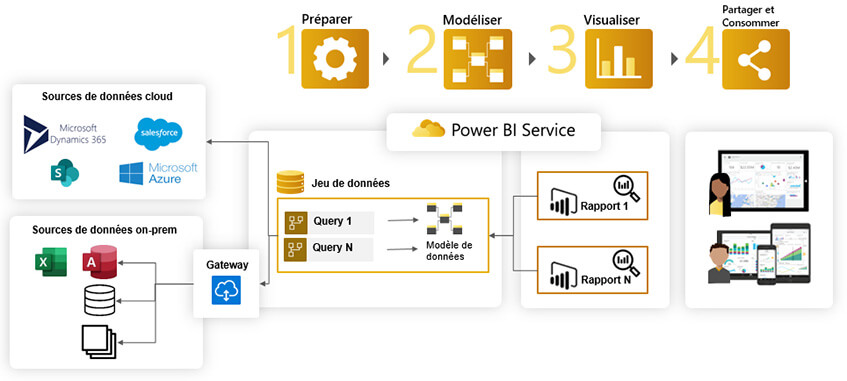
Pour maintenir régulièrement vos données à jour dans vos jeux de données, vous pouvez planifier des actualisations automatiques grâce à la passerelle d’accès aux données locale (Power BI Gateway) qui assure le lien entre vos sources de données sur site et le cloud Power BI.
Pour favoriser le travail collaboratif, Power BI Service offre par exemple la possibilité d'effectuer des commentaires sur les rapports ou d'intégrer du contenu dans Teams. Il vous permet aussi de paramétrer des alertes de données pour que vous soyez avertis en fonction de règles sur vos données. Il est également possible de réaliser des tâches d'export de données.
Fonctionnalités principales de Microsoft Power BI
- La mise en place d’un outil de pilotage d’entreprise permettant aux décideurs de prendre les meilleures décision
- L'automatisation de vos indicateurs de performance grâce à un outil décisionnel complet et intuitif
- La création de rapports interactifs et très visuels en libre-service (Il existe de nombreuses visualisations natives ou personnalisées à télécharger).
- La création de rapports à partir de différentes sources de données (Data Warehouse, Olap, …) par un utilisateur métier en toute autonomie
- L’analyse de données avancée grâce aux fonctions intégrées de Machine Learning
- L’analyse de données Big Data
- La possibilité de créer des modèles de données (jeux de données) partageables
- La publication, centralisation et facilité d’accès des rapports sur le portail Power BI Service
- La visualisation de vos rapports sur mobile, tablette ou poste de travail
- …
Avantages de Power BI Desktop
- Une rapidité d’adoption par les directions métiers grâce à sa facilité de prise en main
- Un très haut niveau d’agilité pour automatiser la production de vos KPI et tableaux de reporting
- Parfaite intégration dans Office 365 (Sharepoint online, Teams, …)
- Une mise en place simple et rapide d’infrastructures grâce au cloud Microsoft
- Un coût maitrisé grâce à une formule de licence de type abonnement par utilisateur et par mois. Cette formule peut être étendue pour s’adapter à l’évolution de vos besoins et exigences grâce à l’offre Premium de Power BI
- De nombreuses évolutions régulières (tous les mois pour Power BI Desktop)
- …
Quelques astuces pour optimiser l'utilisation de Power BI
- Utilisez des tables de dimension - Les tables de dimension sont des tables qui contiennent des informations sur les entités dans votre ensemble de données, telles que des informations sur les produits, les clients, les dates, etc. Les tables de dimension peuvent aider à simplifier et à structurer vos données, et peuvent améliorer les performances de votre rapport.
- Évitez les colonnes calculées excessives - Les colonnes calculées sont des colonnes qui contiennent des calculs effectués à partir d'autres colonnes de votre ensemble de données. Trop de colonnes calculées peuvent ralentir les performances de votre rapport. Il est recommandé d'essayer de limiter le nombre de colonnes calculées autant que possible.
- Utilisez des filtres pour contrôler les données affichées - Les filtres vous permettent de restreindre les données affichées dans votre rapport en fonction de critères spécifiques. Les filtres peuvent être appliqués à un rapport entier ou à des visualisations spécifiques. L'utilisation de filtres peut aider à améliorer la lisibilité de votre rapport et à réduire le temps de chargement.
- Utilisez des graphiques interactifs - Les graphiques interactifs permettent à l'utilisateur de filtrer et d'explorer les données affichées en temps réel. Les graphiques interactifs peuvent aider à améliorer l'expérience utilisateur de votre rapport et à donner aux utilisateurs une plus grande flexibilité dans l'exploration des données.
- Évitez les rapports trop complexes - Les rapports avec trop de visualisations, de pages ou de données peuvent être difficiles à comprendre et à naviguer pour l'utilisateur. Essayez de simplifier votre rapport autant que possible pour améliorer la lisibilité et la convivialité.
- Utilisez des cartes pour les données géospatiales - Les cartes peuvent être utilisées pour afficher des données géospatiales, telles que des informations sur les ventes par région. Les cartes peuvent aider à améliorer la compréhension des données et à identifier les tendances géospatiales.
FAQ Power BI
Qu’est-ce que Microsoft Power BI ?
Microsoft Power BI est une plateforme de Business Intelligence qui permet de collecter, transformer et visualiser des données pour créer des rapports et tableaux de bord interactifs accessibles sur le web et le mobile.
À qui s’adresse la solution Power BI ?
Power BI s’adresse aux directions métiers, aux analystes et aux équipes IT souhaitant industrialiser la restitution dataviz et le pilotage par indicateurs (KPI).
Pourquoi choisir Power BI ?
Power BI offre une intégration native avec l’écosystème Microsoft, une prise en main rapide, un coût compétitif et une large bibliothèque de visuels pour des projets data de toutes tailles.
Quelles sources de données peut-on connecter à Power BI ?
Power BI se connecte à des bases SQL, fichiers Excel, services cloud, ERP, CRM et API. Next Decision accompagne également le développement de connecteurs sur mesure.
Comment se déroule un projet Power BI avec Next Decision ?
Nos experts assurent le cadrage, la modélisation des données, la création de rapports, le déploiement et la formation pour garantir la réussite du projet.
Quelles sont les bonnes pratiques pour optimiser les performances ?
Modélisation en étoile, nettoyage des données, DAX optimisé et gestion fine des relations entre tables pour des rapports rapides et fiables.
Comment assurer la sécurité des données ?
Power BI intègre la Row-Level Security (RLS), la gestion des droits utilisateurs et le chiffrement des données pour garantir la conformité (RGPD, politiques internes).
Comment démarrer un projet Power BI avec Next Decision ?
Contactez nos experts pour un cadrage rapide, une démonstration personnalisée et une proposition adaptée à vos objectifs data.
Retour aux éditeurs "Restitution & DataViz"
Vous souhaitez bénéficier d'experts Power BI, de développeurs Power BI ou d'une formation sur l'outil Power BI ? Next Decision est à votre écoute et vous accompagne dans vos projets Power BI ! Contactez-nous !
Des consultants experts et formateurs Microsoft Power BI à Nantes, Lyon, Clermont Ferrand, La Roche-Sur-Yon, Brest, Paris, Rennes, Montpellier, Angers, Le Mans, Niort, Laval, Lyon, Grenoble, Saint-Etienne, Bordeaux, Toulouse, La Rochelle, Agen, Bayonne, Perpignan, Toulon, Avignon, Ales, Marseille...
La visualisation de données interactives et le partage d’information avec Microsoft Power BI en Auvergne-Rhône-Alpes, Bretagne, Normandie, Occitanie, Région Parisienne, Ile de France, Pays de la Loire, Provence-Alpes-Côte d'Azur, Nouvelle-Aquitaine, Centre-Val de Loire…


